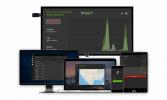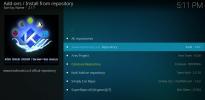Hogyan telepítsük a CyberGhost szoftvert a Kodi-ra
Ha rendes vagy Kodi felhasználó, hallhatott már egy tanácsot arról, hogy virtuális magánhálózatot kell használnia. A jó VPN megszerzése fontos az általános internetbiztonság szempontjából, de különösen ha kiegészítőket fog használni a Kodi-hez. A szolgáltatók egyik felhasználóbarát lehetősége a CyberGhost. Könnyű kezelőfelületével és az automatikus beállítások sokaságával nincs szüksége sok technikai tudásra, hogy biztonságban maradjon. Ne hagyja, hogy az egyszerűség becsapjon, a motorháztető alatt van egy VPN erőmű, amely felülmúlhatatlan biztonsági funkciókat kínál.

De kíváncsi lehet: hogy valóban együtt használja a CyberGhost és a Kodi? Olvassa tovább a tanulást a CyberGhost telepítése a Kodi-n, valamint néhány tipp arra, hogy miként élvezheti ezt a kiváló szolgáltatót a kedvenc média streaming szoftverével.
30 napos pénz-visszafizetési garancia
Miért van szüksége a Kodi felhasználóknak VPN-re?
Két fő oka van annak, hogy a Kodi felhasználók VPN-t kapjanak: biztonsági okokból és a regionális korlátozások megkerülése érdekében. Először a biztonság kérdésével foglalkozunk. Bár maga a Kodi szoftver ingyenes, biztonságos és teljesen legálisan használható, a nyílt forráskódú architektúrája lehetővé teszi bárki számára a szoftver kiterjesztéseinek írását. Ez azt jelenti, hogy sok az Ön által látott kiegészítő, például azok, amelyek lehetővé teszik a letöltést vagy patak filmek, TV-műsorok és zene, a Kodi nem hivatalosan támogatja.
Ez óvatosságot okoz, mivel ezeknek a harmadik féltől származó kiegészítőknek a segítségével a szerzői joggal védett tartalmakat ingyenesen továbbíthatja. És általában nem biztonságos internetkapcsolat használata esetén az internetszolgáltató látni fogja az összes meglátogatott webhelyet és a letöltött fájlokat. Ha az internetszolgáltató illegálisan elfog a streaminghez vagy a tartalom letöltéséhez, akkor megtehetik a következőket: kiszabadít a hálózatról, vagy akár adatait továbbadja a bűnüldözésnek, hogy büntetőeljárást indítsanak te.
A jogi problémák elkerülése érdekében a Kodi használatakor olyan VPN-re van szükség, mint a CyberGhost. Ennek a szolgáltatónak a szoftvere arra törekszik, hogy biztonságban maradjon, az összes adat titkosításával oly módon, hogy az internetszolgáltató és bármely más külső megfigyelő nem láthatja a meglátogatott webhelyeket, vagy nem tudja követni az online tevékenységeit. A VPN lehetővé teszi a csatlakozást egy másik ország szerveréhez, hogy megkerülje a regionális tartalmi korlátozásokat. Megnézheti például a BBC tól től az Egyesült Királyságon kívül vagy nézni CBC tól től Kanadán kívül, mindezt ingyen egy VPN használatával.
CyberGhost - Nagyszerű a Kodi felhasználók számára
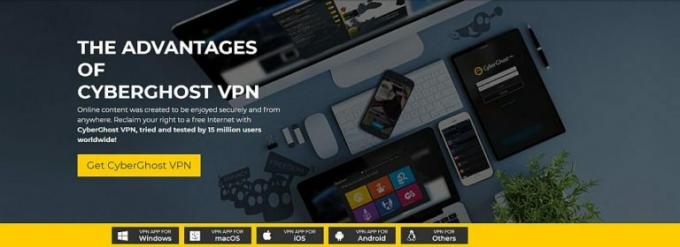
CyberGhost a Kodi felhasználók számára kiemelkedő VPN, gyors kapcsolatokat kínál, így nagy felbontású videókat tölthet tovább bővítményekkel pufferolás vagy lassú betöltése nélkül. A biztonsági ajánlat is szilárd, az erős 256 bites titkosításnak és a naplózás nélküli politikának köszönhetően. Ezek a szolgáltatások együttesen biztosítják, hogy kiegészítőit használhassa anélkül, hogy aggódnia kellene az internetszolgáltató jogi problémáit illetően.
Ha el kell kerülnie a regionális korlátozásokat, akkor 40 különböző ország 1300 szerverének széles hálózata közül választhat bármelyik szervert. Ide tartoznak az Egyesült Államok, Japán, India, az Egyesült Királyság, Franciaország, Kanada, Ausztrália és még sok más szerver. Az elérhető szerverek teljes listáját a következő oldalon találja: https://www.cyberghostvpn.com/en_GB/vpn-server
A szoftvert könnyű telepíteni és használni, amint azt az alábbiakban bemutatjuk, és elérhető iOS, Android, Windows és Mac OS rendszerekhez.
Olvassa el a teljes CyberGhost áttekintést itt.
A CyberGhost szoftver telepítése Windows rendszeren
A szemléltetés céljából megmutatjuk, hogyan kell telepíteni a szoftvert a Windows rendszerre. Más operációs rendszerek felhasználói soha ne félj! A CyberGhost praktikus telepítési útmutatóval rendelkezik mind a weboldalon Mac és Linux. IOS és Android esetén egyszerűen megtalálhatja a CyberGhost alkalmazást az App Store-ban vagy a Play Store-ban, és innen telepítheti a szoftvert. Könnyen!
A következőképpen telepítheti a CyberGhost szoftvert a Windows rendszerre:
- Regisztrálj egy a CyberGhost fiók
- Ha kész, nyissa meg a böngészőt, és töltse be ezt az oldalt: https://www.cyberghostvpn.com/en_GB/apps/windows-vpn

- kettyenés Töltse le az ingyenes verziót a szoftver letöltésének megkezdéséhez

- Böngészője értesíti Önt, hogy .exe fájlt nyit. Kattintson Fájl mentése és mentse el a fájlt az asztalra
- Miután a letöltés befejeződött, dupla kattintás az .exe fájlon, hogy elindítsa a CyberGhost telepítési folyamatát
- Elindul a CyberGhost telepítővarázsló. Először meg kell Elfogad a feltételek és feltételek
- Most a szoftver további fájlokat tölt le és megkezdi a telepítést. Várjon, mivel ez csak néhány percig tarthat
- A szoftver telepítése után a böngésző automatikusan megnyitja a CyberGhost webhelyet. Használja a bejelentkezési adatait Belépés a fiókjába
- Miután bejelentkezett a CyberGhost-ba, elkezdi használni a VPN-t, hogy megvédje magát a Kodi használatakor!
Hogyan kell használni a CyberGhost szoftvert a Kodi segítségével
Most, hogy a szoftver telepítése megtörtént, titkosíthatjuk az összes adatot, amelyet az eszköz az interneten keresztül küld. Ha csatlakozik egy VPN szerverhez, akkor képes lesz a Kodi használatára anélkül, hogy aggódnia kellene, hogy harmadik felek szippantanak az Ön tevékenységén. A szoftver segítségével beállíthat egyes beállításokat is a legjobb élmény érdekében, például a hirdetések blokkolása és a rosszindulatú webhelyek számára.
Így állíthatja be és használni a CyberGhost szoftvert, hogy a Kodi-vel legjobban használhassa:
- Mielőtt megnyitnád Kodi-t, kezdje a CyberGhost szoftver megnyitásával. A szoftver használata egyszerű, és a főoldalon hat fő lehetőség van:
- Surf névtelenül
- A blokkolás feloldása
- Védje hálózatot
- Torrent névtelenül
- Nyissa fel az alapvető webhelyek blokkolását
- Válassza a Saját szerver lehetőséget
- Általában egyszerűen rákattint Védje hálózatot a VPN elindításához. Megjelenik egy beállítások oldala, és rákattint Indítsa el az Internet védelmet hogy beállítsa a VPN-t az adatok védelme érdekében
- Mivel azonban a Kodi-t használjuk, finomítani fogunk néhány beállítást, hogy szükségünknek megfelelő VPN-kapcsolatot tudjunk biztosítani. Kiválasztjuk Válassza a Saját szerver lehetőséget a kezdőlapról
- Ezzel egy nagy listát jelenít meg a szerverekről a világ minden tájáról, amelyhez csatlakozhat. Az egyes országok neve és zászlója a bal oldalon található, a jobb oldalon a szerver adatai. A tetején van egy lehetőség, amellyel gyorsan hozzáférhet Érdekes és a te Utoljára használt szerverek
- A lista tetején vannak olyan lapok, amelyek segítségével a listát különféle tényezők szerint rendezheti, például Az összes szerver, a legtöbb üres, a legtöbb ember, a leggyorsabb kiszolgáló, a NoSpy szerver, a Torrent, és Extra szolgáltatások. A jobb felső sarokban van egy nagyító, amellyel megkeresheti egy adott szervert, amelyhez csatlakozni szeretne
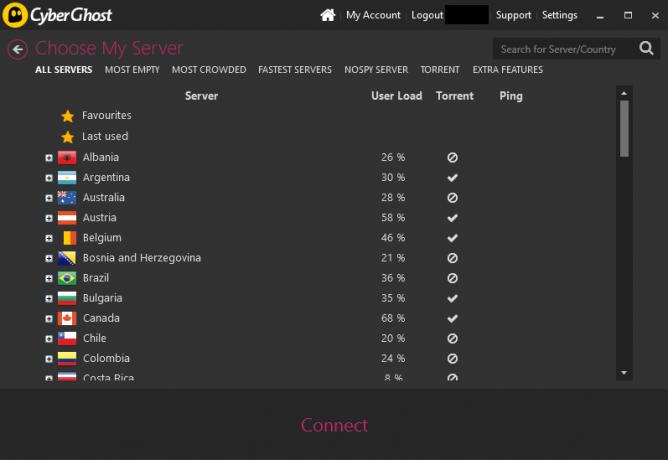
- Most meg fogjuk csinálni válasszon egy szervert csatlakozni. Ha Kodi-t használunk, akkor érdemes lehet csatlakozni egy szerverhez az Egyesült Államokban, hogy ingyen nézhessük a Comedy Central videóit, például a videókat. Alternatív megoldásként csatlakozhat a következőhöz: Kanada nézni a CBC tartalmat, az Egyesült Királyság BBC tartalom, vagy bármely más ország szerverének megtekintéséhez az adott országból származó regionális tartalom

- Ebben a példában feltételezzük, hogy csatlakozni szeretne egy szerverhez az Egyesült Államokban. Amikor te kattintson az ország nevére, megjelenik az adott országban elérhető kiszolgálók listája. A jobb oldali adatokat kell megnéznie, hogy megtalálhassa az Ön igényeinek legmegfelelőbb kiszolgálót:
- Felhasználói betöltés a kiszolgáló felhasználásának mekkora része, annak alapján, hogy hány más felhasználó csatlakozik hozzá. Ha egy szerver terhelése túl magas, akkor lehet, hogy lassan működik, vagy egyáltalán nem működik. Ha azonban azt akarja, hogy az IP-címet megosszák sok más felhasználóval a jobb névtelenség érdekében, akkor inkább egy forgalmasabb szerverhez kell csatlakozni. Ma feltételezzük, hogy gyors kiszolgálót akar, tehát a 70% -nál alacsonyabb terhelésű kiszolgálók is jól működnek
- özön jelölést vagy jelölőnégyzetet mutat, jelezve, hogy a torrent forgalom megengedett-e az adott szerveren. Mivel a legtöbb Kodi kiegészítő nem használja torrentokat, feltételezzük, hogy nincs rá szüksége. Tehát itt bármilyen szervert választhat, legyen az kullancs vagy kereszt
- fütyülés azt jelzi, hogy a kiszolgáló milyen gyorsan reagál egy kérésre. Ez kapcsolódik a szerver tényleges futtatásának jelzéséhez, de nem azonos azzal. A ping a legfontosabb azoknak az online játékosoknak, akiknek késlekedés nélkül kapcsolódásra van szükségük. Válasszon bármilyen szervert, amelyen ésszerűen alacsony a ping
- Érdekes az az eszköz, amellyel később szervert adhat a kedvencek mappájához. Csak kattintson az ikonra, és egy csillag jelenik meg, ami azt jelenti, hogy a szervert hozzáadta a kedvenceihez
- Válassza ki a kívánt szervert egyszer rákattint. Mielőtt azonban csatlakoznánk a szerverhez, megváltoztatunk néhány beállítást
- Most menj ide Extra szolgáltatások a felső menüben

- A következő lehetőségeket látja:
- Blokkolja a rosszindulatú webhelyeket amely veszélyes helyeket észlel. Engedélyezze ez
- Hirdetések blokkolása a lehető legtöbb hirdetés kiszűrésére. Engedélyezze ez
- Az online követés blokkolása hogy megakadályozzák a webhelyeket abban, hogy figyeljék, rögzítsék és mentsék az internetes tevékenységeivel kapcsolatos információkat. Engedélyezze ez
- Adattömörítés egy módszer az adatfelhasználás megtakarítására a beérkező adatok tömörítésével a készülékre. Hagyja ezt tiltva amikor a Kodi-t használja, mivel nem akarja, hogy a videó stream tömörítve legyen, mert csúnyaak lesznek
- Automatikus HTTPS átirányítás a titkosított HTTPS használatának alapértelmezett beállítása a nem titkosított HTTP helyett, amelyet mindig jó ötlet használni, ha elérhető. Engedélyezze ez
- Extra sebesség, amely alapértelmezés szerint engedélyezve van
- Miután beállította ezeket a beállításokat az ön igényei szerint, kattintson a gombra Csatlakozás a VPN-kapcsolat elindításához

- Látni fogod egy Csatlakozó üzenet, míg a VPN csatlakozik, ami csak néhány másodpercig tarthat
- Miután a kapcsolat létrejött, láthatja a kapcsolattal kapcsolatos információkat, például a Elhelyezkedés, a ti IP-cím, és a idő hogy a kapcsolat aktív volt

Van még egy beállítás, amelyet módosítani fogunk. Meg fogjuk csinálni, hogy a CyberGhost szoftver automatikusan elinduljon, és bármikor csatlakozzon kapcsolja be a számítógépet, így nem kell visszamennie és elvégeznie ezeket a lépéseket, amikor csak akarja használni Kodi.
- Ehhez kattintson a gombra Beállítások a szoftver jobb felső sarkában
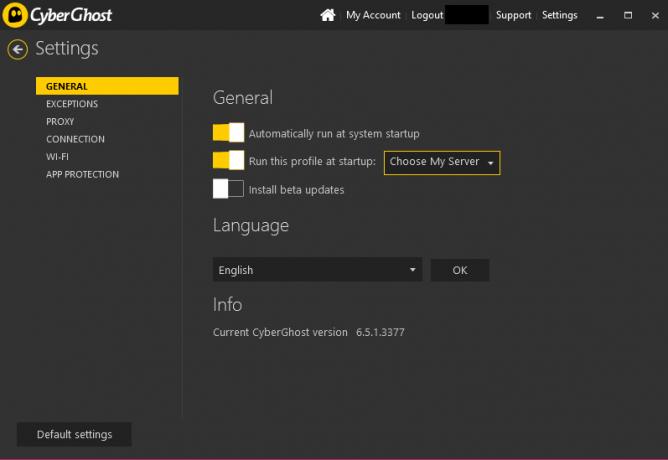
- Nézd meg a Tábornok fülre és keresse meg Automatikus futtatás a rendszer indításakor. Engedélyezze ezt a beállítást
- Most keresse meg Indítsa el ezt a profilt. A legördülő menüből válassza a lehetőséget Válassza a Saját szerver lehetőséget. Most engedélyezze ezt az opciót is
- Most a CyberGhost automatikusan elindul, és csatlakozik a szerverhez, amelyet éppen akkor választottunk, amikor bekapcsolja a számítógépet
- Készen állunk kezdje el használni a Kodi-t. Mivel a VPN-kapcsolatunk felépül és működik, a Kodi felé küldött vagy onnan elküldött adatok titkosítva lesznek és továbbadódnak a VPN szerverén keresztül. Ez azt jelenti, hogy streamálhat anélkül, hogy aggódnia kellene, hogy az internetszolgáltató elkapja Önt, és azt is, hogy térségi blokkokat kikerülhet a tartalom eléréséhez olyan kiegészítők segítségével, mint pl. iPlayer WWW vagy Comedy Central
- Nyisd ki Kodi és a szoftvert szokásos módon használja, tudatában annak, hogy biztonságban van és védett
Következtetés
A Kodi az egyik kedvenc médiaközpont-szoftverünk, több száz kiegészítővel, amelyek segítségével filmeket, TV-műsorokat, zenét és még sok másot közvetíthetünk. Ezeknek a kiegészítőknek azonban sokuk valamivel kevésbé, mint törvényesen működik. Végül rajtad múlik, hogy használja ezt a szoftvert felelősségteljesen, de még ha továbbra is a egyenes és keskeny, az internetszolgáltatók általában a Kodi forgalom után járnak, függetlenül attól, hogy törvényes-e vagy sem nem.
A Kodi használatakor biztonságban tarthatja magát úgy, hogy olyan VPN-t használ, mint a CyberGhost. Ez titkosítja az összes adatot, így senki sem láthatja, mit csinál online, vagy ha streaming-et folytat. A VPN lehetővé teszi a regionális korlátozások kikerülését a más országokból származó tartalmak elérése érdekében.
Megmutattuk, hogyan kell telepíteni a CyberGhost szoftvert, és hogyan kell azt konfigurálni, hogy az Ön igényeinek leginkább megfelelő kapcsolatot biztosítsák. Miután követte ezeket az utasításokat, biztonságosan használhatja a Kodi készüléket, anélkül, hogy aggódna az internetszolgáltatóval kapcsolatos jogi problémák miatt. Próbálta ki a CyberGhost szoftvert? Vagy van még egy VPN, amelyet inkább a Kodi-val szeretne használni? Mondja el nekünk az alábbi megjegyzésekben.
Keresés
Legutóbbi Hozzászólások
A Kodi frissítése intelligens TV-n, gyors és egyszerű
A Kodi hírnevét tekintve gyors, megbízható és sokféle platformon el...
A Kodi telepítése intelligens TV-n
Semmi más, mint egy hosszú nap végén ülni egy nagyfelbontású intell...
A Kodil tároló telepítése a Kodi-n
A Kodi egy rendkívül népszerű médiaközpont-alkalmazás, amelyet a ne...